在Photoshop中调出甜美小清新的女孩效果图,首先需要理解小清新风格的核心要素:自然、清新、充满生机。开始时,选择一张自然光线良好的女孩照片作为基础。关键在于调整色彩和光影,以营造出轻松愉悦的氛围。可以使用曲线工具微调亮度和对比度,使照片看起来更加柔和和明亮。接着,通过调整色调和饱和度,给照片增添一种温暖或梦幻般的色彩调子。例如,轻微增加粉色或绿色调,可赋予照片一种温馨、青春的感觉。
还可以适当地应用滤镜和润饰效果,如柔焦或光晕效果,能进一步增强照片的小清新气质。在处理过程中,保持细节和纹理的自然性是关键,以确保最终效果既具有艺术感又保持真实感。通过这些步骤,可以成功地在Photoshop中创造出一个既甜美又充满小清新气息的女孩形象。
ps调出甜美小清新的女孩效果图方法步骤
先看看效果图


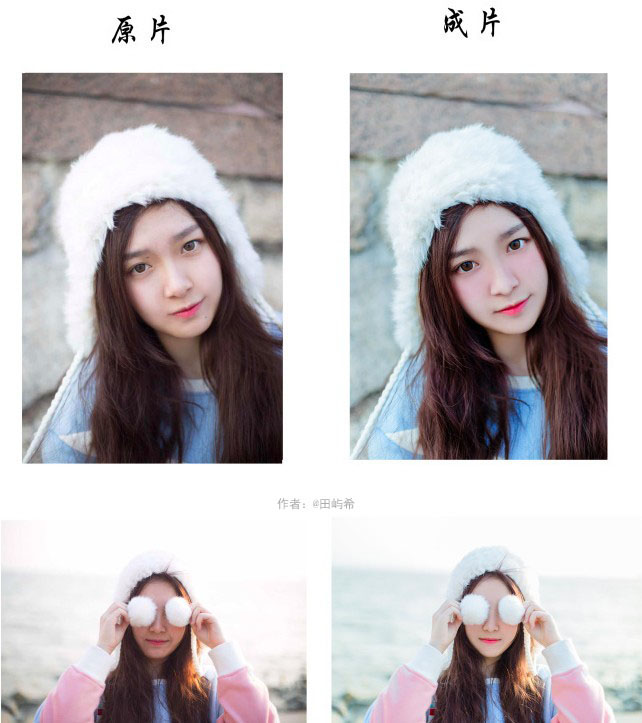
以上就是原片与成片的对比图啦。
练习素材:


前期介绍
拍摄时间:下午三点到五点
拍摄地点:深圳湾公园临海处
服装:客片妹子自备的私服
妆发:淡妆散发
道具:一个不起眼的帽子

原片分析
拍摄时正是太阳落下有点逆光的时候,显得肤色有一些暗沉不通透,整个画面偏暗,画面不是很干净。所以这次后期往明亮干净的方向调色。

PS:因为原图已经被我傻的删了,所以只有微信存档的,很小,所以放大可能会模糊,将就看吧。
使用软件:LR
一、基本调整
想要清爽的感觉,色温向蓝色调整,降低色调,提亮整体画面,增加曝光度,使图片更通透。降低高光与白色色阶保留细节,拉高阴影和黑色色阶,让面部更干净,更通透。根据个人喜好调整鲜艳度。
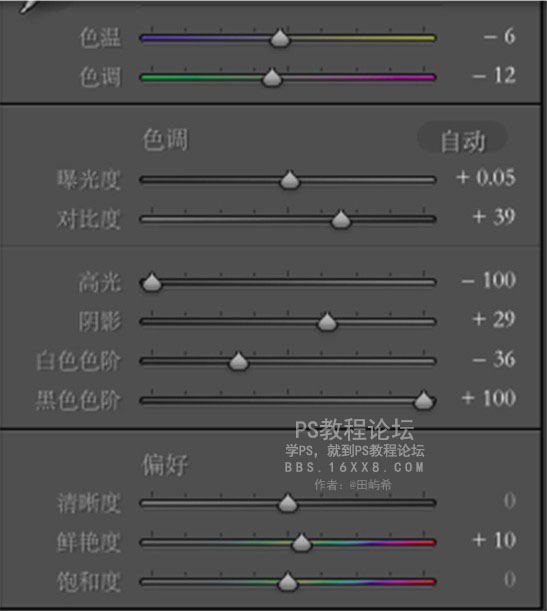
效果:

二、颜色调整
红色控制嘴唇颜色,橙色和黄色主要控制皮肤,所以增加红色饱和度和明亮度使嘴唇更加红润,增加橙色黄色色相和明亮度,降低饱和度,使面部肌肤更加干净通透,更加白皙。
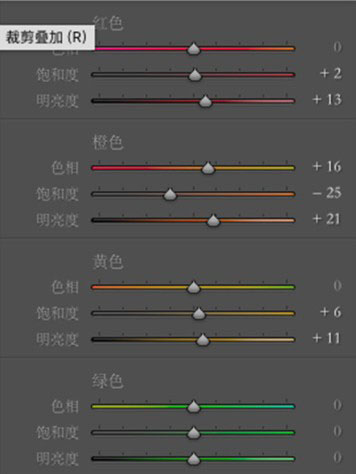
由于图片是由大海和天空组成,但又追求干净画面,稍微增加一点蓝色色相饱和度和明亮度,使天空颜色更加清爽。
最后根据画面来调整细节。
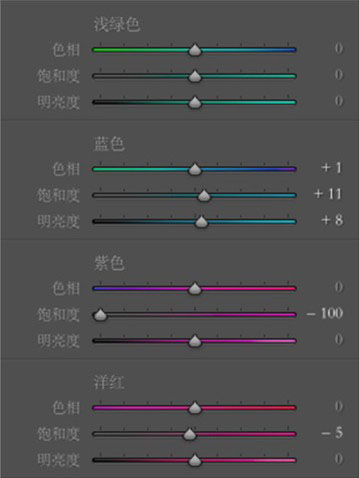
效果对比:

三、分离色调
高光加蓝,阴影加蓝,让图片看起来更加清爽干净。
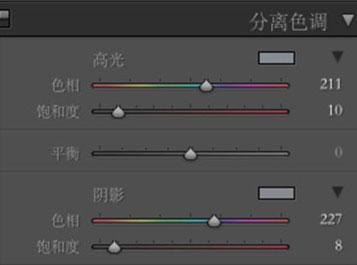
四、细节调整
加一点点锐化,让图片看起来更加清晰。
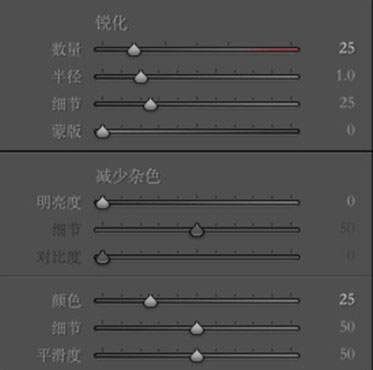
五、镜头校正
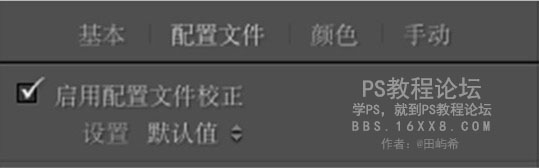
六、相机校准
增加蓝色饱和度,让画面瞬间变更通透,其余的随自己喜好调整。
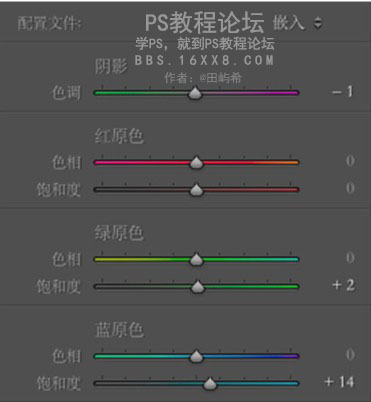
PS:由于RAW格式的原图被我不小心删啦,所以镜头校正这一块没办法诠释到。此处主要是调节画面畸变。
那么,我们在LR的调色步骤就已经完成啦。效果对比:

后期调整:PS
第一步,导入PS
第二步,磨皮+液化
这一个步骤就不详细说明了,我的方法是先用Portraiture,然后污点修复工具把明显的瑕疵抹掉,接着用图章工具进行细致的磨皮。
当然还有更加高级的双曲线磨皮和高低频磨皮。看个人选择。
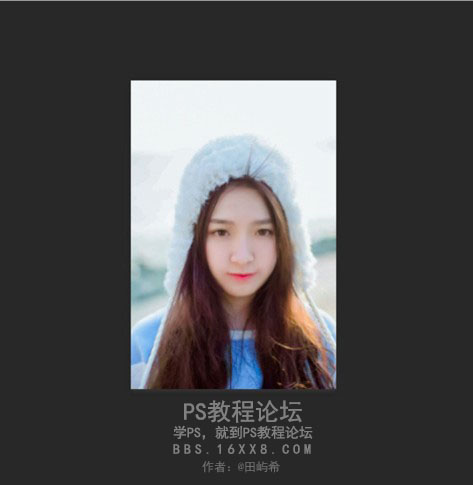
第三步,液化瘦脸
第四步,精修皮肤
提亮眼神,使用加深减淡工具,用加深工具稍微加深一下嘴唇和眼珠用减淡工具减淡一下眼白部分,使眼睛看来更加有神,还有利用可选颜色,调整红色和黄色,稍微减少点黑色来使皮肤看起来更加白皙,减少黑色使背景更加干净。
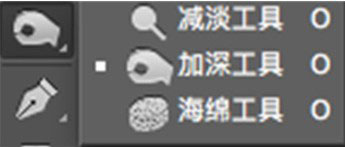
新建一个图层,选择柔光,然后用吸管工具采取唇色,给面部加一层腮红。那么后期就完成了。
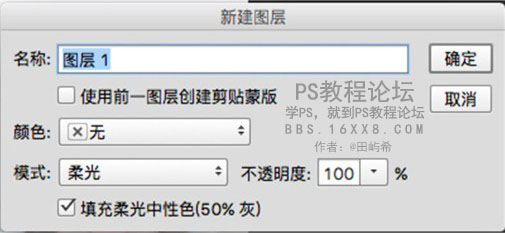
最终效果:















